Cómo crear una Actividad Harmony
Al configurar un nuevo mando a distancia Harmony, Harmony creará Actividades automáticamente o le guiará a través del proceso de creación. Si añade un dispositivo o necesita algo distinto a lo que se ha creado automáticamente, necesitará crear manualmente una Actividad.
Cómo crear una Actividad
Descubra cómo crear su Actividad en los siguientes ejemplos, donde nos adentraremos en el proceso de crear una Actividad Ver TV.
Este vídeo le resultará útil si busca información sobre cómo las Actividades Harmony funcionan de forma diferente a su mando a distancia original. Si desea más información, consulte: Comprender las Actividades Harmony
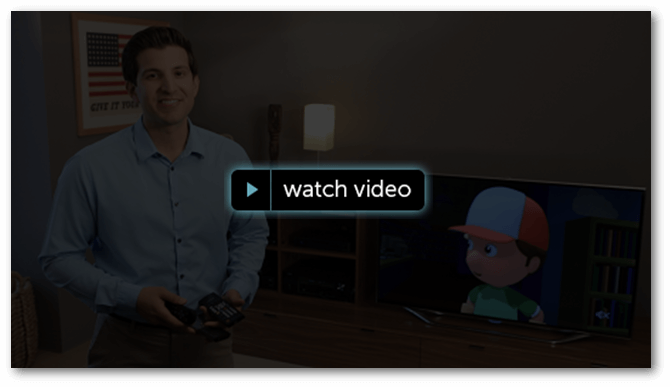
Recomendamos descargar este hoja de dispositivo para ayudarle a recoger su propia información del dispositivo. Para este ejemplo, usaremos:
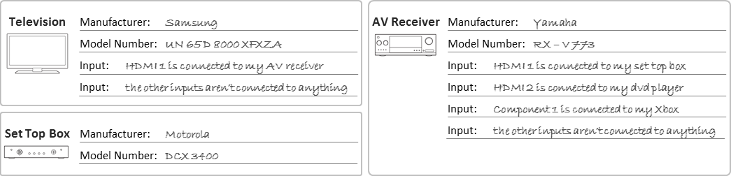
Pasos para crear su Actividad
- Inicie sesión en el software de escritorio MyHarmony y seleccione su mando a distancia en la galería.
- Seleccione la pestaña Actividades en el lado izquierdo de la pantalla y haga clic en Añadir Actividad.
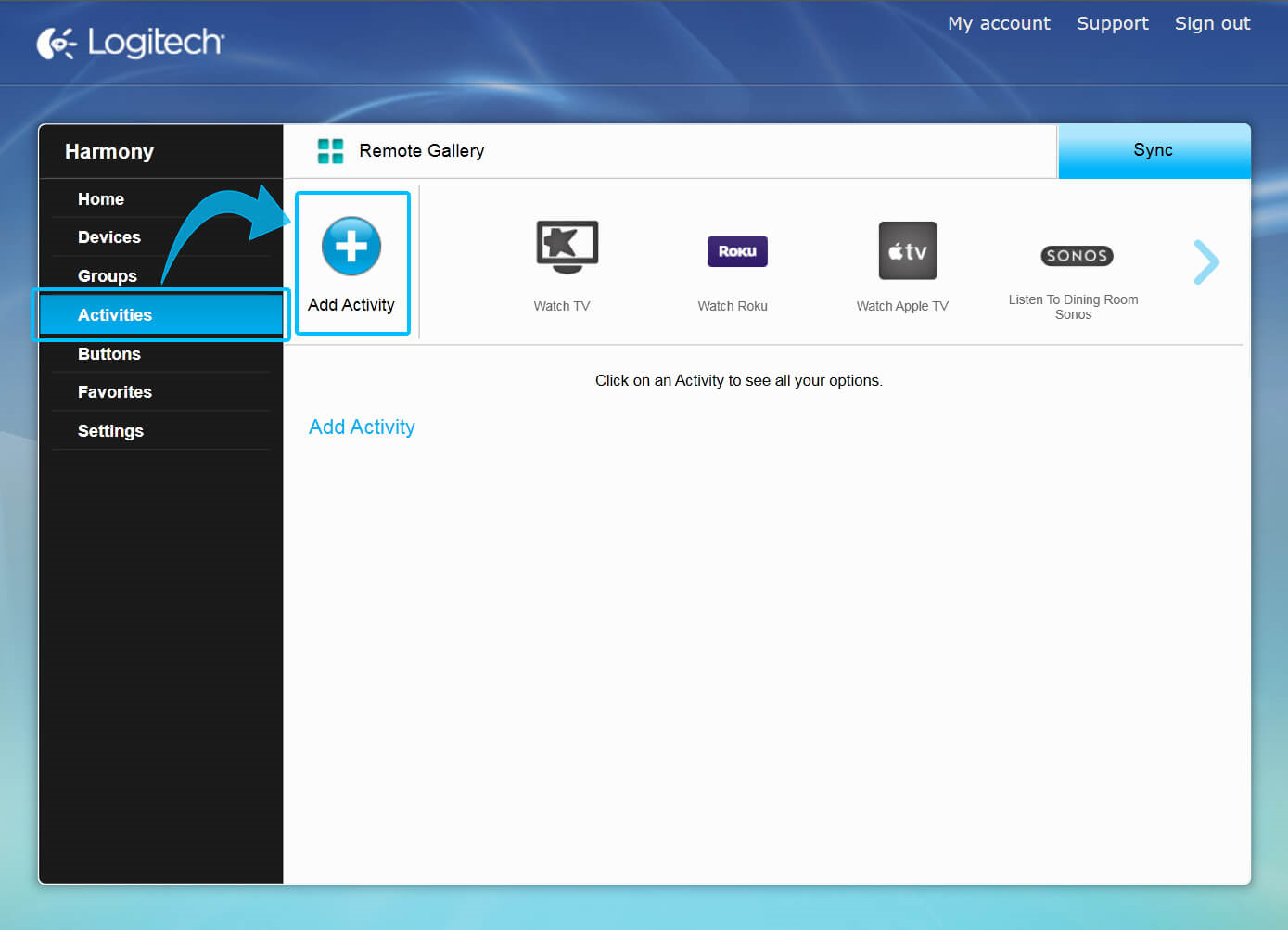
Para lograr las mejores asignaciones de botón por defecto, le recomendamos basar sus Actividades en uno de los tipos de Actividad por defecto. Por ejemplo, una Actividad Ver Netflix es semejante a Ver película o Ver TV. El tipo de Actividad Personalizada solo debería utilizarse para situaciones individuales, como controlar la chimenea.
- Para nuestro ejemplo, seleccione el tipo de Actividad Ver TV.
- Introduzca un nombre único para su Actividad y, opcionalmente, cargue un icono para visualizar en su mando a distancia.
(solo mandos a distancia compatibles) - Seleccione solo los dispositivos necesarios como parte de esta Actividad.
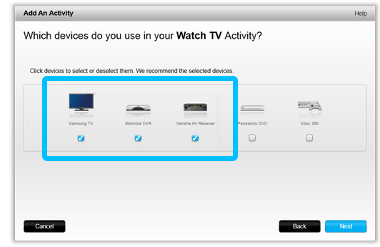
- Seleccione el dispositivo utilizado para cambiar los canales. En nuestro ejemplo, se trata del sintonizador por cable/satélite.
- Seleccione el dispositivo utilizado para controlar el volumen. En nuestro ejemplo, se trata del receptor AV.
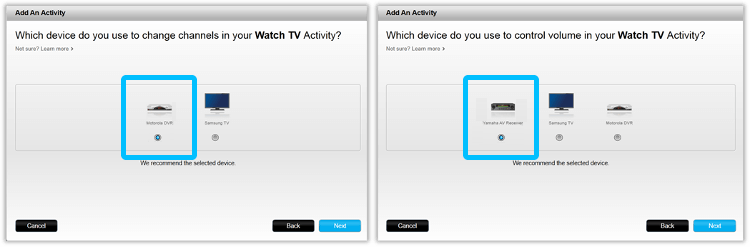
- Volviendo a su hoja de trabajo, seleccione la entrada que debe ajustarse en su televisor para ver la televisión.
- De forma similar, seleccione la entrada que debe ajustarse en su receptor AV. En nuestro ejemplo, es HDMI 1.
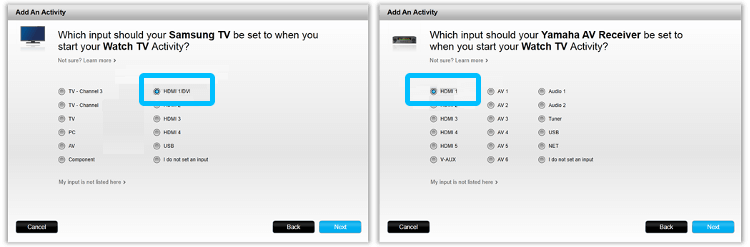
- Ha finalizado. Acuérdese de sincronizar el mando después de hacer cualquier cambio.
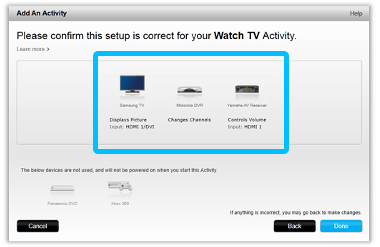
- Use la aplicación Harmony para seleccionar MENÚ y Configuración de Harmony.
- Seleccione Agregar/Editar dispositivos y actividades y ACTIVIDADES.
Harmony le sugerirá diferentes tipos de Actividades basados en los dispositivos que haya añadido a su cuenta. Para lograr las mejores asignaciones de botón por defecto, le recomendamos basar sus Actividades en uno de los tipos de Actividad por defecto. Por ejemplo, una Actividad Ver Netflix es semejante a Ver película o Ver TV.
- Haga clic en AGREGAR ACTIVIDAD, seleccione la actividad VER TV y pulse > para continuar.
- Seleccione solo los dispositivos necesarios como parte de esta Actividad.
- Utilice el botón de encendido para encender los dispositivos que todavía están apagados y selecciones MIS DISPOSITIVOS ESTÁN ENCENDIDOS cuando haya terminado.
- Seleccione el icono de su televisor y elija las entradas correctas para su televisor y el receptor. En nuestro ejemplo, es HDMI 1/DVI.
Harmony enviará inmediatamente las entradas en cuanto las haya seleccionado. Cuando haya seleccionado ambas entradas, se le preguntará si puede ver y escuchar contenido desde su nueva Actividad. Seleccione SÍ, si la Actividad funciona correctamente, o NO para ajustar la configuración. Una vez completado, puede elegir entre realizar una prueba final de la Actividad u omitir dicho paso.
- Abra la aplicación Harmony e inicie sesión en su cuenta.
- Seleccione el mando a distancia Harmony, seguido de ACTIVIDADES.
- Seleccione AGREGAR ACTIVIDAD y elija el tipo de actividad que quiere crear.
- Siga las indicaciones en pantalla hasta terminar de configurar la actividad.
- Por último, seleccione el icono de sincronización en la esquina superior derecha del menú de ajustes, seguido de SINCRONIZAR AHORA.
Seleccione el mando a distancia
Necesitamos saber qué tipo de mando a distancia tiene para proporcionarle las instrucciones correctas. Seleccione una de las siguientes opciones para empezar.


Mando a distancia incompatible
Las instrucciones de esta página no son relevantes para el mando a distancia Harmony que ha seleccionado.
← REGRESAR

 Holandés
Holandés English
English Francés
Francés Alemán
Alemán Italiano
Italiano Español
Español